4月2024更新:使用我们的优化工具停止收到错误消息并减慢您的系统速度。 立即获取 此链接
- 下载并安装 修复工具在这里。
- 让它扫描你的电脑。
- 然后该工具将 修理你的电脑.
对于在您的计算机上运行的所有声音相关进程,所有程序和服务必须能够与您的声卡通信。 Skype也是如此,即时消息和呼叫应用程序在很大程度上依赖于使用车载声音,因为它必须用于录制和播放传入的声音。

回放设备的问题可能很烦人,特别是因为您在通话期间无法听到对方的声音,但您可以通过我们的解决方案解决这些问题。
出现此错误的原因是某些Windows更新混淆了问题,因此 Skype连接时会遇到问题 到声卡。 另一个原因是,如果您在保持文件位于同一位置的同时更改系统上的Windows版本(例如,从Windows 8.1切换到Windows 10时)。 这导致系统访问授权的伪造。
如果我们在 Skype 更新到较新版本期间不更新声卡驱动程序,也可能会出现此问题。
更新声卡驱动程序。

经过上述优化,Skype仍然无法识别您的麦克风? 然后,您可能要更新您的声卡驱动程序。
这是手动方式。
- 检查声卡的品牌和型号。 您可以通过打开机器,卸下声卡并检查其品牌和型号来实现。 另一个选择是检查PC的品牌和型号。 然后,您转到PC制造商的网站(例如Asus,Dell,Samsung,HP等),并检查PC上已安装了哪个声卡。
- 现在您已了解声卡的品牌和型号,您可以查看声卡制造商的网站(例如Realtek,SoundMAX等),看看是否有新的声卡驱动程序可供下载。
- 如果是这样,请下载新的声卡驱动程序并将其安装到您的PC上。
- 重新启动系统。
2024年XNUMX月更新:
您现在可以使用此工具来防止 PC 问题,例如保护您免受文件丢失和恶意软件的侵害。 此外,它是优化计算机以获得最大性能的好方法。 该程序可轻松修复 Windows 系统上可能发生的常见错误 - 当您拥有触手可及的完美解决方案时,无需进行数小时的故障排除:
- 步骤1: 下载PC修复和优化工具 (Windows 10,8,7,XP,Vista - Microsoft金牌认证)。
- 步骤2:点击“开始扫描“找到可能导致PC问题的Windows注册表问题。
- 步骤3:点击“全部修复“解决所有问题。
2024年XNUMX月更新:
您现在可以使用此工具来防止 PC 问题,例如保护您免受文件丢失和恶意软件的侵害。 此外,它是优化计算机以获得最大性能的好方法。 该程序可轻松修复 Windows 系统上可能发生的常见错误 - 当您拥有触手可及的完美解决方案时,无需进行数小时的故障排除:
- 步骤1: 下载PC修复和优化工具 (Windows 10,8,7,XP,Vista - Microsoft金牌认证)。
- 步骤2:点击“开始扫描“找到可能导致PC问题的Windows注册表问题。
- 步骤3:点击“全部修复“解决所有问题。
调整麦克风设置
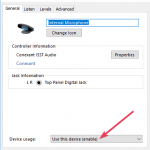
- 转到任务栏中的音频图标,右键单击并选择录制设备。
- 选择“麦克风”,然后双击以打开属性。
- 在这里,您可以调整电平和设置,如噪声抑制,DC偏移抑制,回声消除等等。
- 禁用所有声音效果有时也可以解决麦克风的问题。
- 在“高级”选项卡中,清除“允许应用程序对此设备进行独占控制”复选框。
检查Skype的音频设置和权限。
如果您听不到Skype中的其他呼叫者,请再次检查以查看其他音频源(例如YouTube视频)是否按预期工作。 打开任何视频以查看是否可以听到。
如果在Skype中(而不是在YouTube等上)出现阅读错误,并且您听不到与Skype在一起的其他人的声音,或者如果他们听不到您的声音,则需要检查Skype是否有权访问您的扬声器和麦克风。
删除音频设备
Skype中播放设备的问题通常是由音频设备引起的。 要解决此问题,建议卸载音频驱动程序,为此,您必须执行以下步骤:
- 按Windows + X,然后从列表中选择“设备管理器”。
- 访问声音,视频和游戏控制器部分,找到您的音频设备。
- 右键单击音频设备,然后选择“卸载”。
- 卸载音频设备后,重新启动计算机,Windows 10应自动安装。
- 检查问题是否仍然存在。
检查Skype中的配置
通常,如果未正确配置Skype的麦克风或网络摄像头,则录制设备会收到错误消息。
要检查配置:
打开Skype并访问工具。
单击选项并搜索音频设备。
专家提示: 如果这些方法都不起作用,此修复工具会扫描存储库并替换损坏或丢失的文件。 在问题是由于系统损坏引起的大多数情况下,它都能很好地工作。 该工具还将优化您的系统以最大限度地提高性能。 它可以通过以下方式下载 点击这里

CCNA,Web开发人员,PC疑难解答
我是计算机爱好者和实践IT专业人员。 我在计算机编程,硬件故障排除和维修方面拥有多年的经验。 我专注于Web开发和数据库设计。 我还拥有网络设计和故障排除的CCNA认证。

